서문
Secure Experiences라는 이 기능은 콘텐츠에 설정된 역할과 역할이 일치하는 뷰어만 콘텐츠를 볼 수 있도록 합니다.
역할을 사용하면 특정 뷰어 그룹에 대한 콘텐츠 및 경험 요소를 필터링할 수 있습니다. 그룹 내 뷰어에게 콘텐츠를 노출하고 다른 모든 뷰어에게는 숨길 수 있습니다.
뷰어의 역할에 따라 콘텐츠 유형을 표시하거나 숨길 수 있습니다. Beacon Studio에서 역할을 생성하고 다음 콘텐츠 유형에 할당할 수 있습니다.
- 영화
- 시리즈, 시즌 및 에피소드
- 채널 및 라이브 이벤트
- 재생 목록 및 페이지
요구 사항
Secure Experiences에는 다음이 필요합니다.
- 외부 뷰어 관리 시스템(VMS)
- 계정에 대해 OpenID Connect(OIDC) 인증이 활성화되었습니다.
뷰어를 역할과 연결하려면 외부 VMS를 사용합니다. 이러한 사용자 역할 정의는 OIDC 토큰을 사용하여 Brightcove Beacon에 연결됩니다.
OIDC를 사용하여 Beacon 앱으로 최종 사용자를 인증하는 동안 뷰어의 역할과 함께 토큰이 Beacon에 전달됩니다.
OIDC는 클라이언트 서비스에 대한 사용자의 신원을 확인하는 데 사용되는 인증 프로토콜입니다. OIDC 사용에 대한 자세한 내용은 OIDC 인증 구성 및 테스트 문서를 참조하십시오.
작업 흐름
다음 워크플로는 Secure Experiences와 연결되어 있습니다.
뷰어 워크플로우
앱 뷰어는 다음을 경험하게 됩니다.
-
뷰어는 외부 VMS(Viewer Management System)에 존재하며 하나 이상의 역할이 할당될 수 있습니다.
- OIDC로 뷰어를 인증하는 동안 뷰어의 역할과 함께 토큰이 Brightcove Beacon에 전달됩니다.
- 뷰어는 뷰어의 역할과 일치하는 자산/페이지에 액세스할 수 있습니다.

관리 워크플로
귀하 또는 귀하의 관리자는 다음 작업을 수행합니다.
- 외부 VMS에서 뷰어에게 역할 할당(또는 역할 할당 규칙 설정)
-
외부 VMS를 Brightcove Beacon에 연결
- Brightcove Beacon에 역할 추가(이러한 역할은 VMS에 정의된 것과 일치해야 함)
- 자산/페이지에 역할 할당

시청자에게 역할 할당
외부 VMS(Viewer Management System)를 사용하여 시청자에게 특정 역할을 할당합니다. 예를 들어 직원과 파트너는 최신 교육 비디오에 액세스할 수 있지만 잠재 고객과 고객은 액세스할 수 없도록 할 수 있습니다.
- 외부 VMS(Viewer Management System)에서 사용자 역할을 할당합니다.
- VMS를 Brightcove Beacon에 연결하려면 계정 관리자에게 문의하세요.
-
비콘 스튜디오에 로그인합니다. 왼쪽 탐색에서 등록된 사용자를 클릭한 다음 사용자를 클릭합니다.
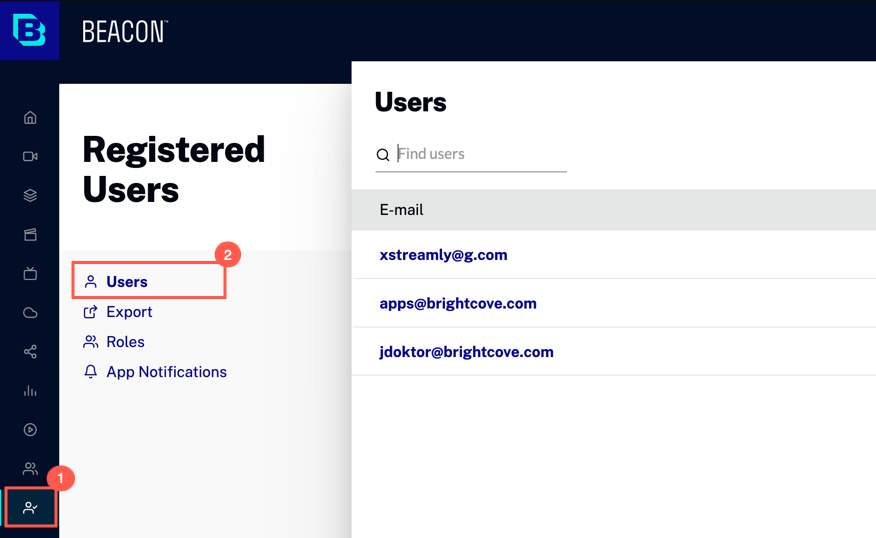
- 사용자 이름을 클릭합니다.
-
개요 섹션에는 이 사용자에게 할당된 모든 역할이 나열됩니다. 이것은 읽기 전용 필드이며 VMS에서 정의됩니다. 이 사용자와 연결된 역할이 없으면 N/A 가 표시됩니다.
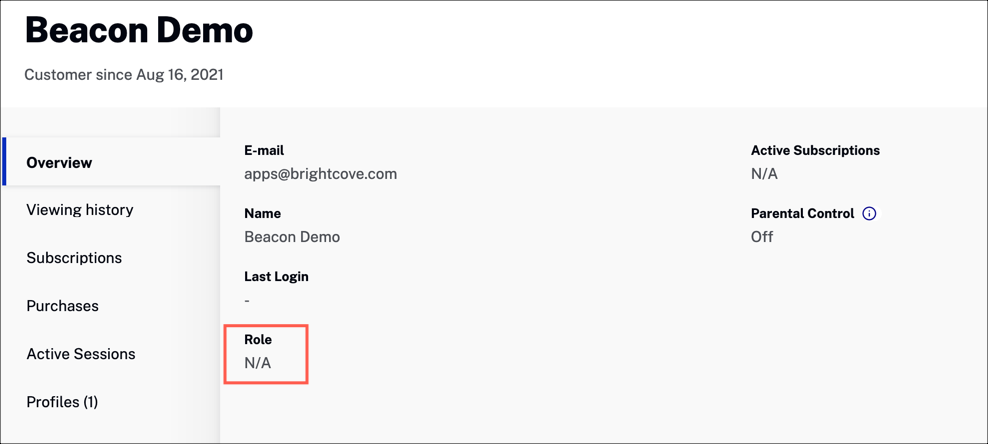
Beacon에서 역할 관리
Beacon Studio에서 역할을 추가, 업데이트 및 삭제합니다.
역할 추가
-
비콘 스튜디오에 로그인합니다. 왼쪽 탐색에서 등록된 사용자를 클릭한 다음 역할을 클릭합니다.
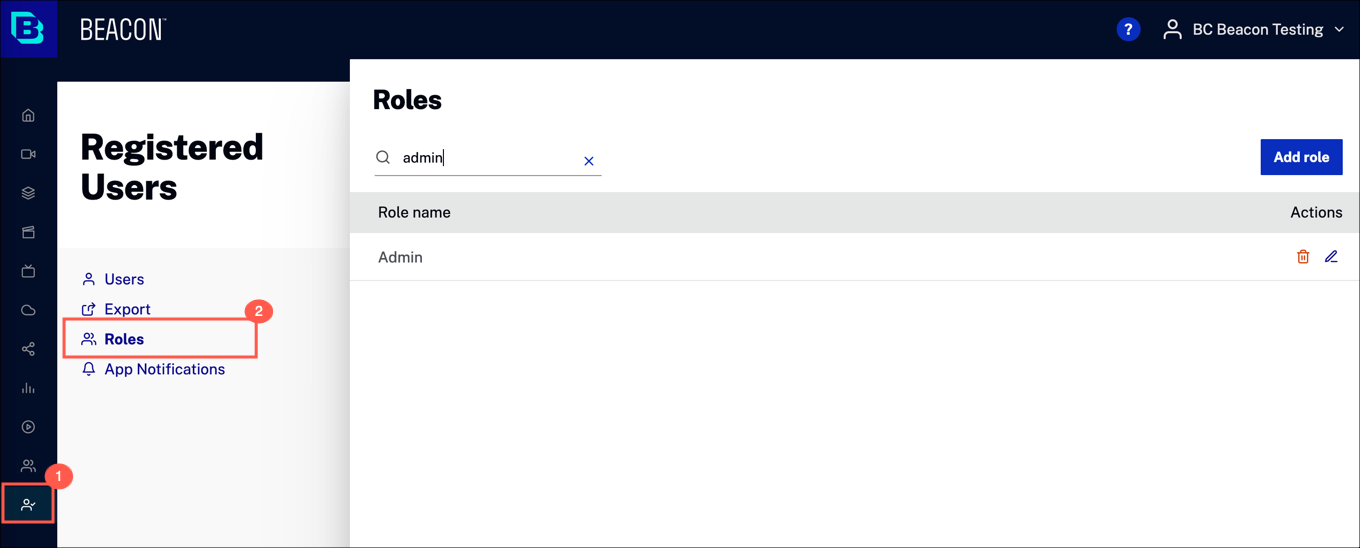
- 역할 추가를 클릭합니다.
-
역할 이름을 입력하고 역할 추가를 클릭합니다.
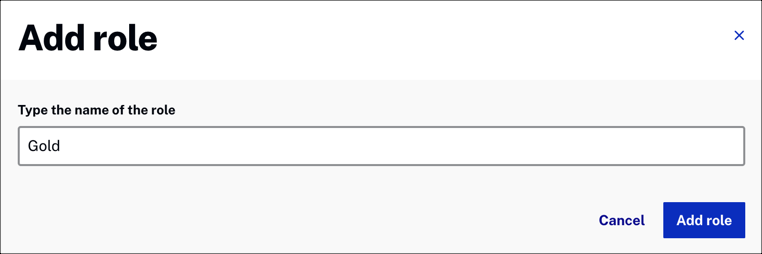
역할 업데이트
-
기존 역할을 편집하려면 역할 이름과
 관련된역할을 클릭합니다 .
관련된역할을 클릭합니다 .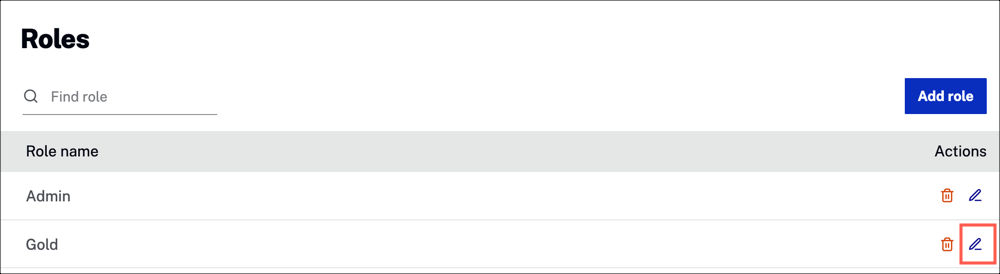
-
역할 편집 대화 상자에서 역할 이름을 업데이트하고 업데이트를 클릭하십시오.
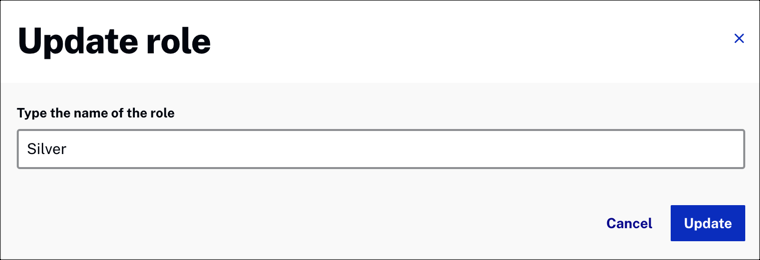
역할 삭제
-
기존 역할을 삭제하려면 역할 이름과
 관련된역할을 클릭합니다 .
관련된역할을 클릭합니다 .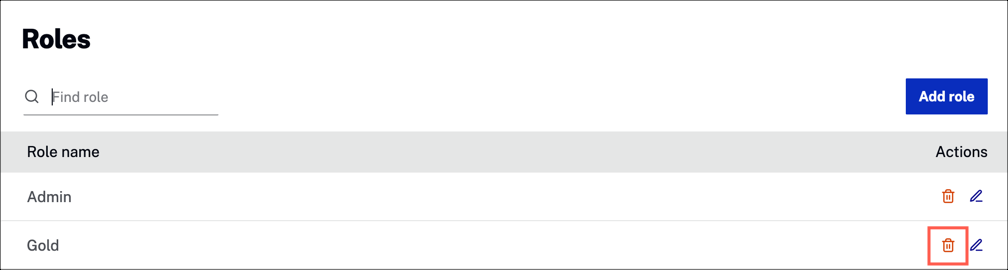
시리즈 및 시즌에 역할 할당
Beacon Studio를 사용하여 시리즈 및 시즌에 역할을 할당할 수 있습니다. 이러한 콘텐츠 유형은 역할을 입력하는 데 유사한 방법을 사용합니다.
시리즈에 역할을 추가하는 단계를 살펴보겠습니다.
-
Beacon Studio로 돌아가서 다음을 수행합니다.
- 왼쪽 탐색에서 미디어를 선택합니다.
- 라이브러리를 확장하고 모든 시리즈를 선택합니다.
- 새 시리즈를 생성하거나 기존 시리즈 이름을 클릭하십시오.
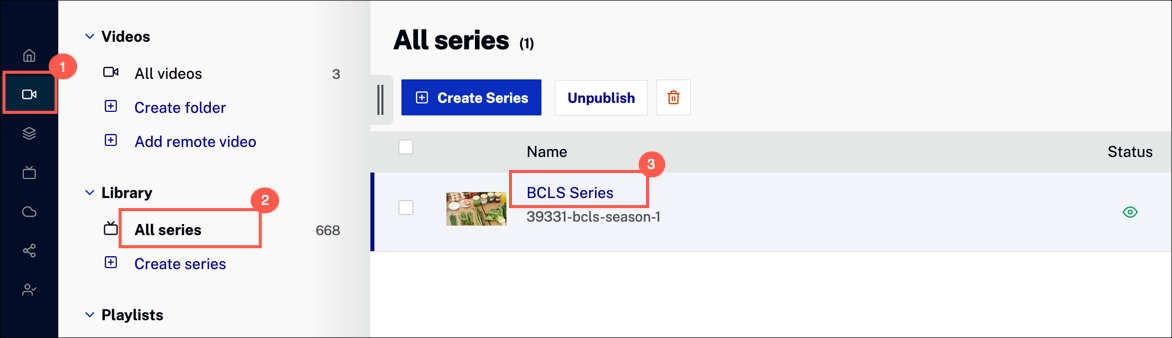
-
왼쪽 탐색에서 가용성을 선택합니다. 여기에서 규칙 세트에 역할을 추가할 수 있습니다.
- 클릭
 규칙 세트를 편집하려면
규칙 세트를 편집하려면 - 또는 새 규칙 집합 추가를 클릭합니다.
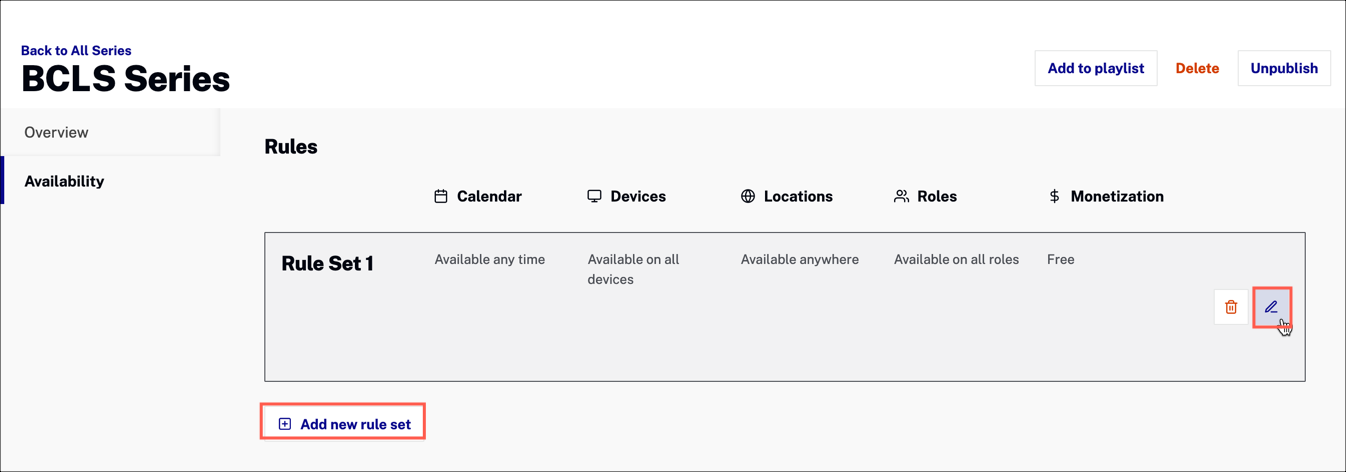
- 클릭
-
역할 섹션까지 아래로 스크롤하고 토글을 활성화합니다. 이 시리즈의 역할을 선택할 수 있는 옵션이 있습니다.
- 전체 - 모든 시청자가 이 시리즈에 액세스할 수 있습니다.
- 역할 선택 - 비콘에서 역할 추가 섹션에서 정의한 역할 목록에서 선택하려면 입력 영역을 클릭합니다.
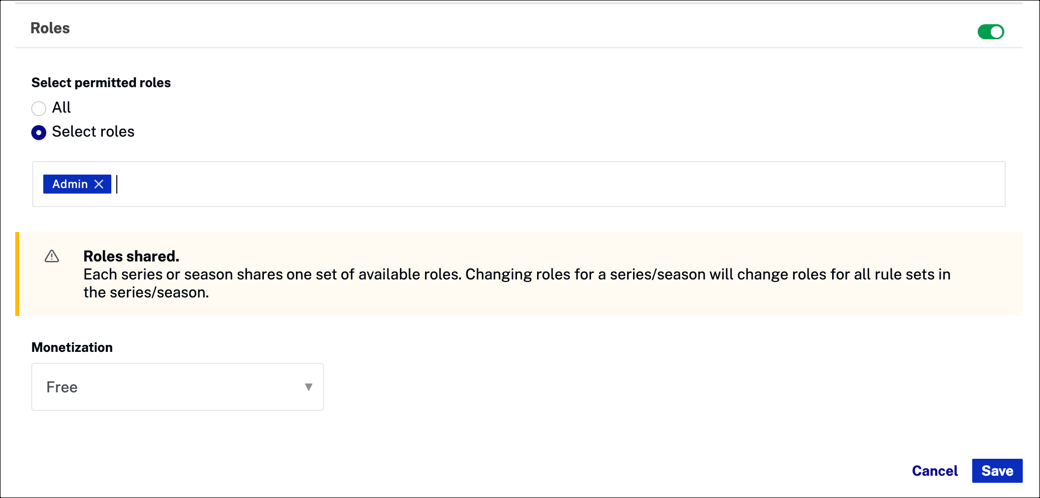
-
저장을 클릭합니다 .
-
시즌의 역할을 설정하려면 시즌 이름을 클릭하고 가용성을 선택한 다음 규칙 세트를 편집하거나 생성합니다.
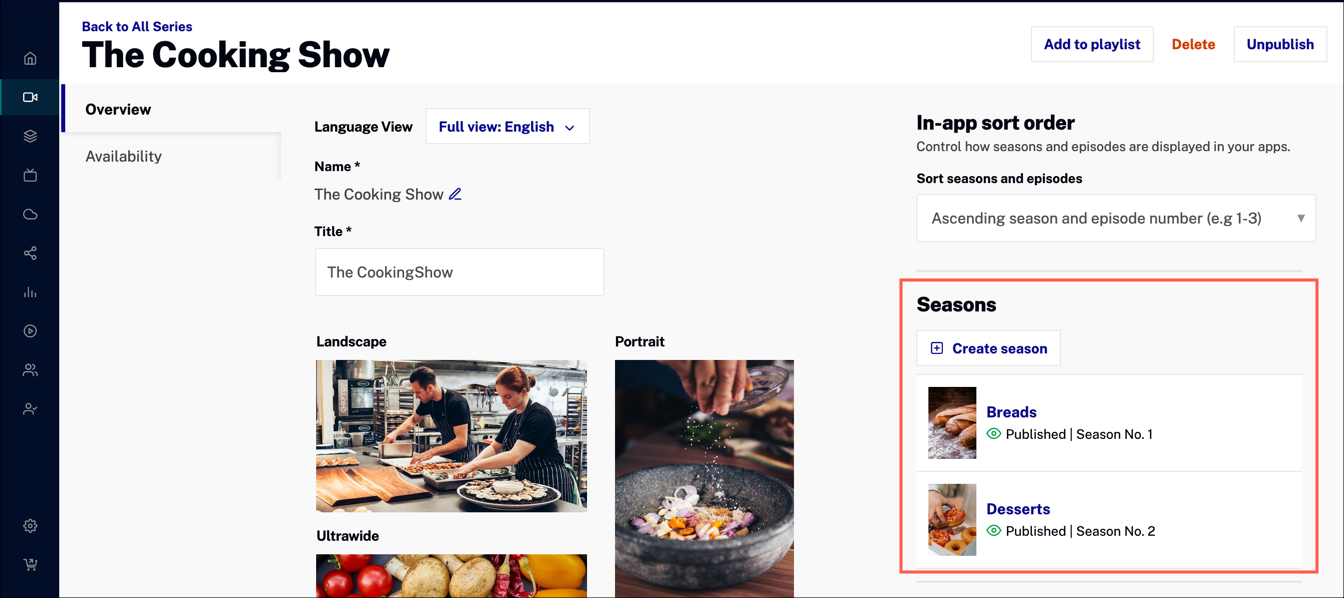
OTT 재생 목록에 역할 할당
Beacon Studio를 사용하여 OTT 재생 목록에 역할을 할당할 수 있습니다.
-
Beacon Studio로 돌아가서 다음을 수행합니다.
- 왼쪽 탐색에서 미디어를 선택합니다.
- 재생 목록을 확장하고 OTT 재생 목록을 선택합니다.
- 새 재생 목록을 만들거나 기존 재생 목록 이름을 클릭하십시오.
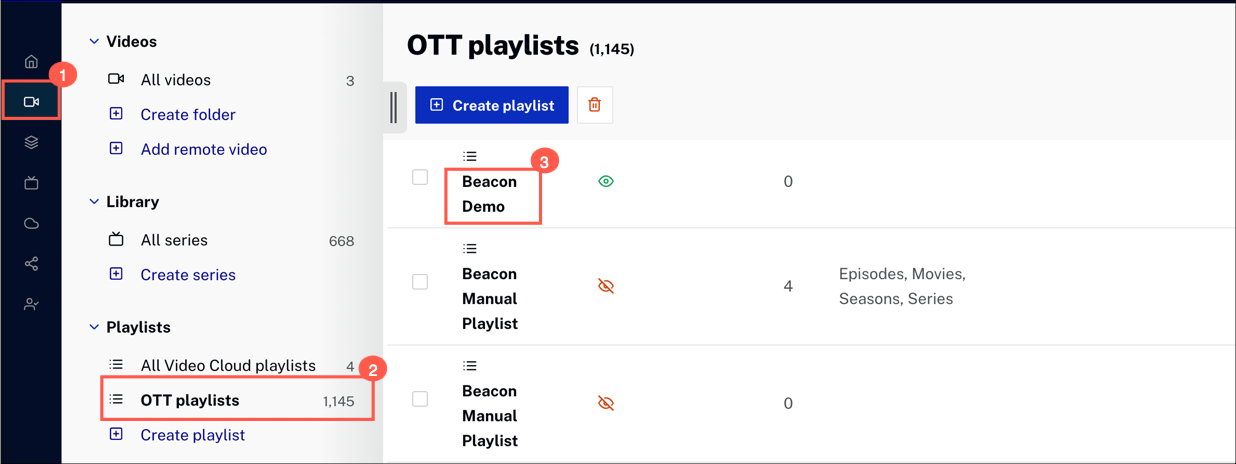
-
OTT 재생 목록 세부 정보에서 설정 편집을 클릭합니다.
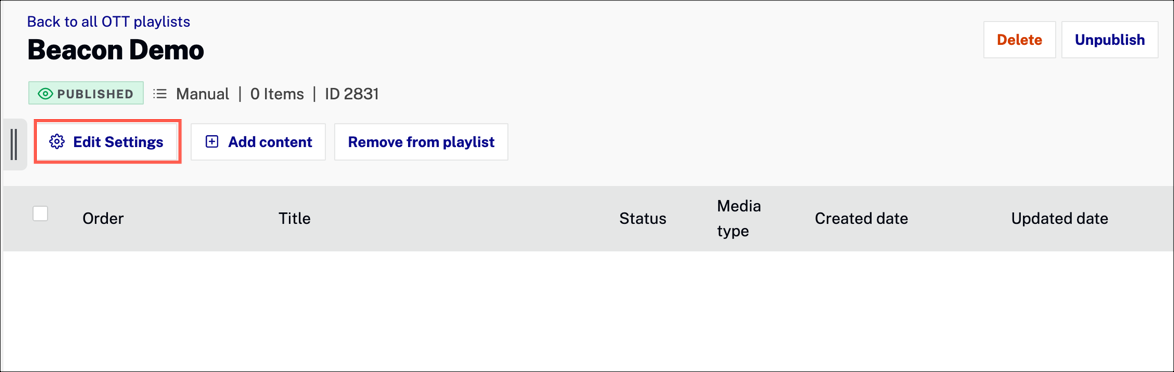
-
재생 목록 설정 대화 상자에서 다음을 수행합니다.
- 가용성 선택
- 새 규칙 세트를 추가하거나 기존 규칙 세트를 편집하십시오.
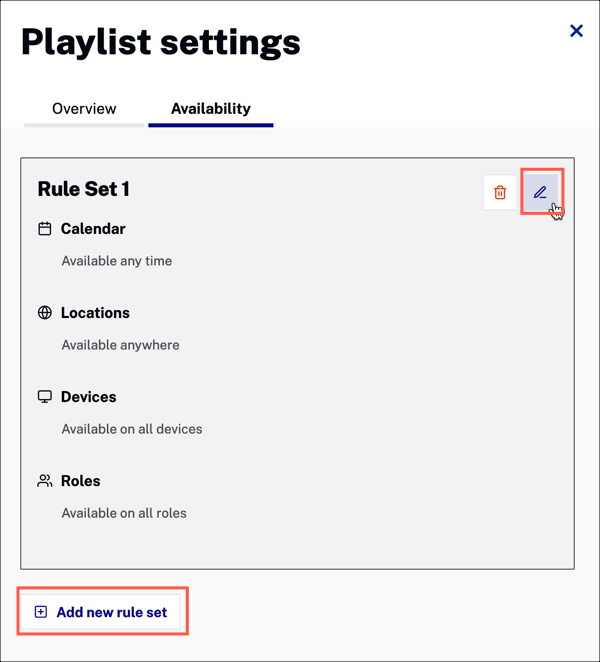
-
역할 섹션까지 아래로 스크롤하고 토글을 활성화합니다. 이 시리즈의 역할을 선택할 수 있는 옵션이 있습니다.
- 전체 - 모든 시청자가 이 시리즈에 액세스할 수 있습니다.
- 역할 선택 - 비콘에서 역할 추가 섹션에서 정의한 역할 목록에서 선택하려면 입력 영역을 클릭합니다.
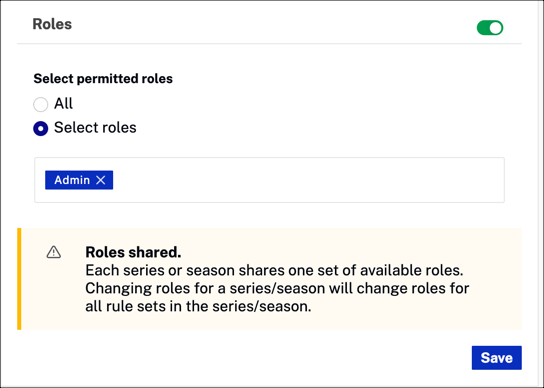
-
저장을 클릭합니다 .
페이지에 역할 할당
Beacon Studio를 사용하여 Beacon 페이지에 역할을 할당할 수 있습니다.
페이지
-
Beacon Studio로 돌아가서 다음을 수행합니다.
- 왼쪽 탐색에서 레이아웃을 선택합니다.
- 새 페이지를 만들거나 기존 페이지 이름을 클릭하십시오.
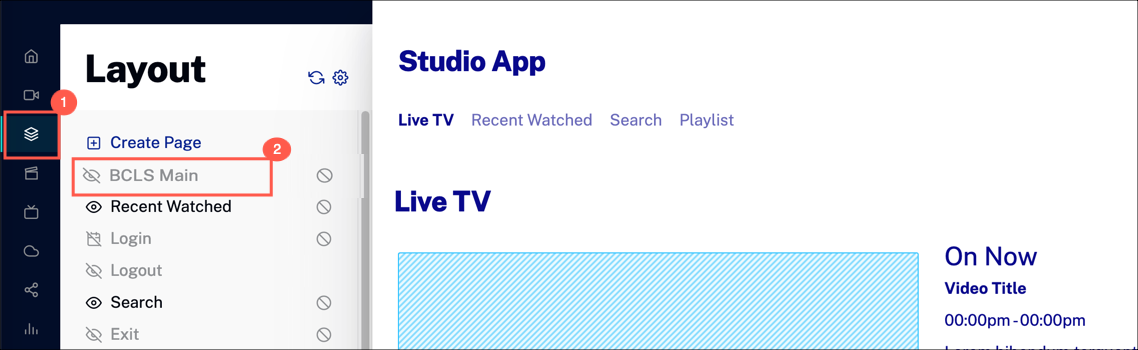
-
가용성섹션에서 을 클릭합니다
 .
.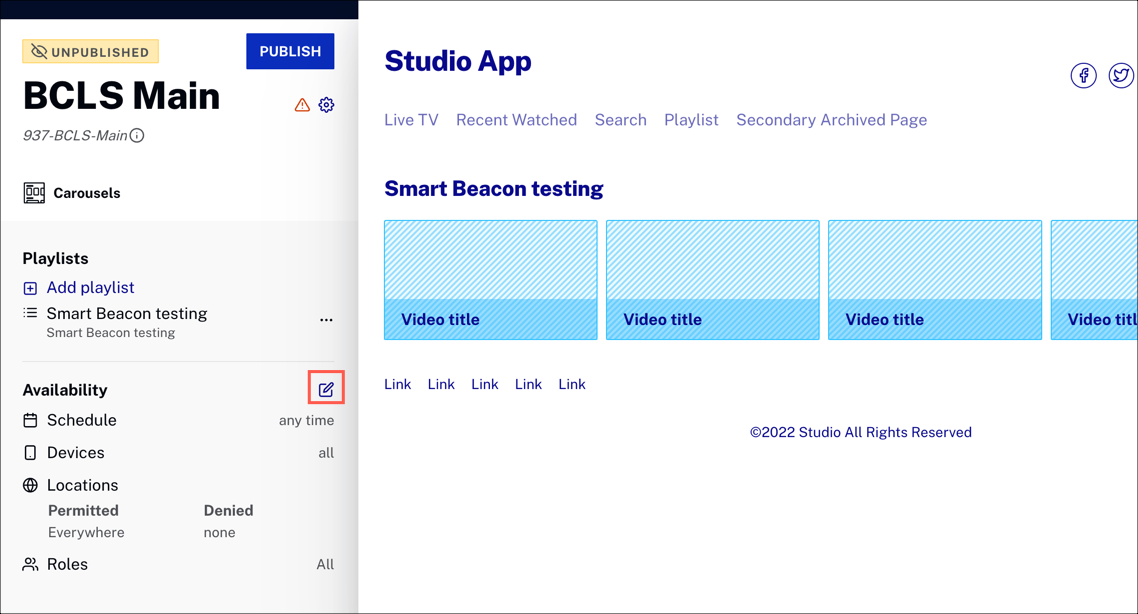
-
페이지 대화 상자에서 다음을 수행합니다.
- 가용성 선택
- 역할 에 대해 토글을 켭니다.
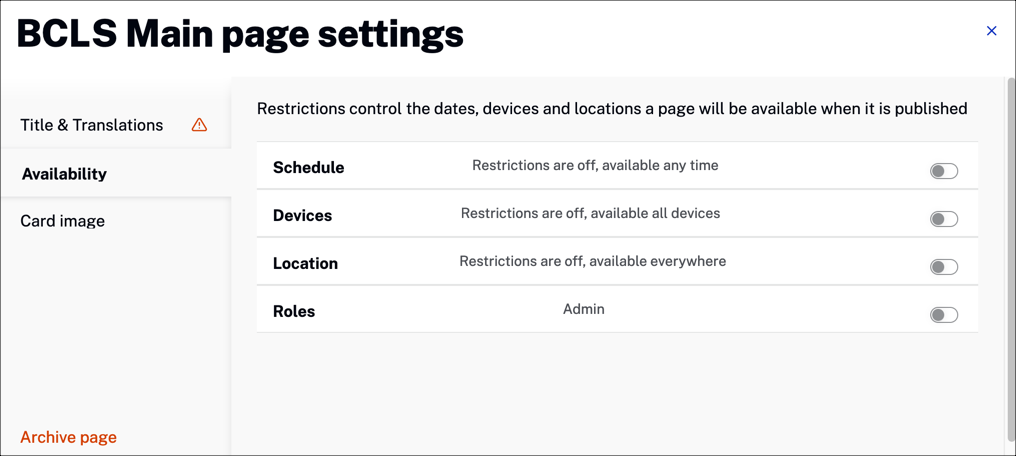
-
이 시리즈의 역할을 선택할 수 있는 옵션이 있습니다.
- 전체 - 모든 시청자가 이 시리즈에 액세스할 수 있습니다.
- 역할 선택 - 비콘에서 역할 추가 섹션에서 정의한 역할 목록에서 선택하려면 입력 영역을 클릭합니다.
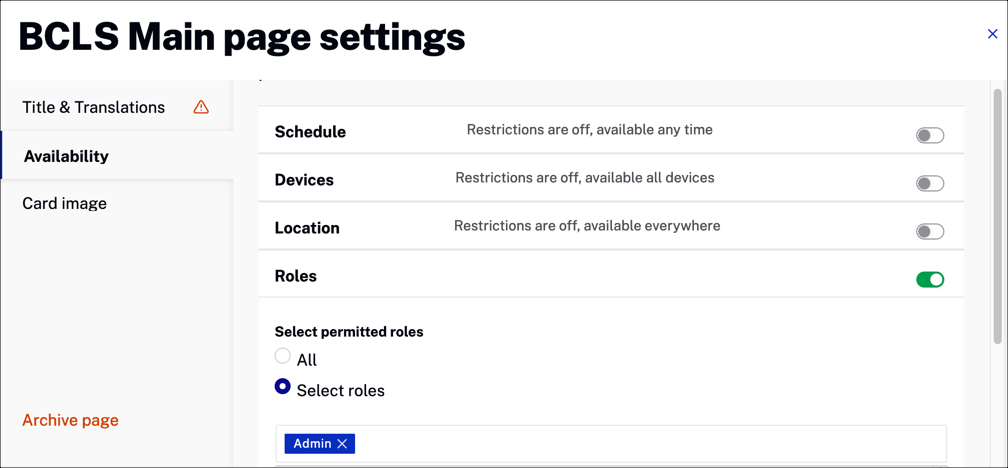
-
X를 클릭하여 대화 상자를 닫고 변경 사항을 저장합니다.
보조 페이지
-
보조 페이지에 역할을 할당하려면 레이아웃 목록에서 보조 페이지를 선택합니다.
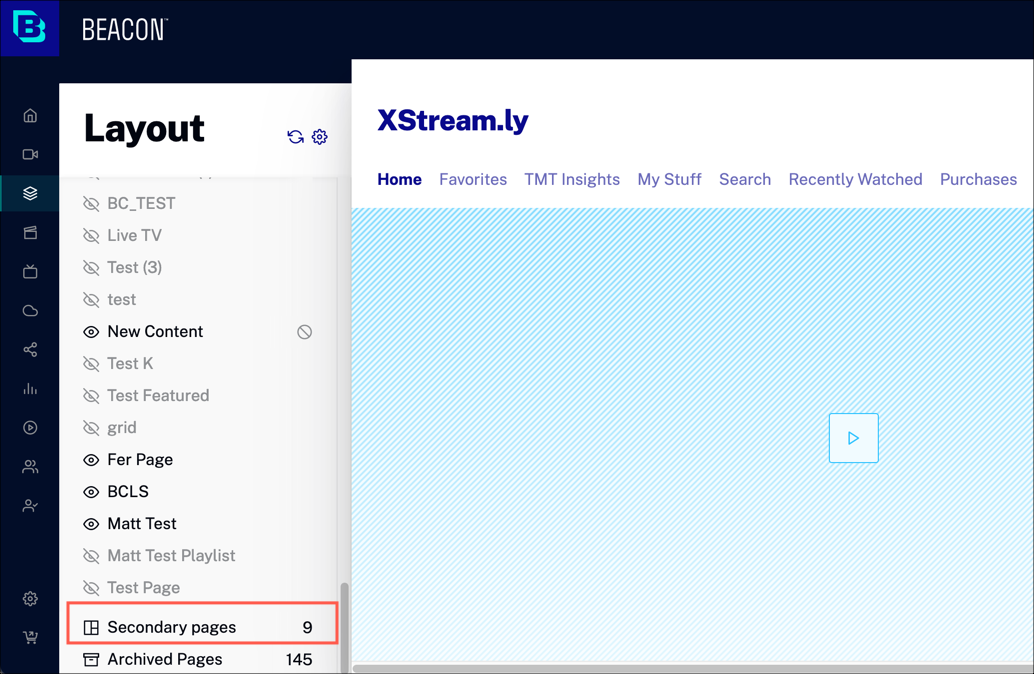
-
페이지와 연결된 페이지 설정 아이콘을 클릭합니다.
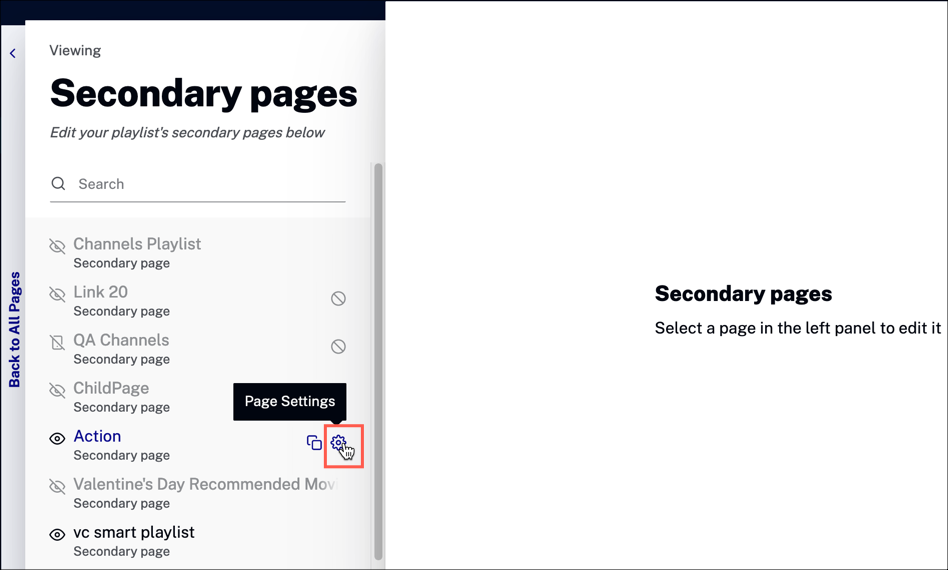
- 위 섹션 에 설명된 대로 역할을 추가합니다.
영화에 역할 할당
Beacon Studio를 사용하여 동영상/영화에 역할을 할당할 수 있습니다. 이렇게 하려면 사용자 정의 필드를 만들고 여기에 역할 값을 할당합니다. Beacon 사용자 정의 필드는 Beacon CMS 및 Beacon 앱과 자동으로 동기화됩니다.
-
Beacon Studio로 돌아가서 다음을 수행합니다.
- 왼쪽 탐색에서 관리자를 선택합니다.
- 비디오 필드 선택
- 사용자 지정 필드 추가를 클릭합니다.
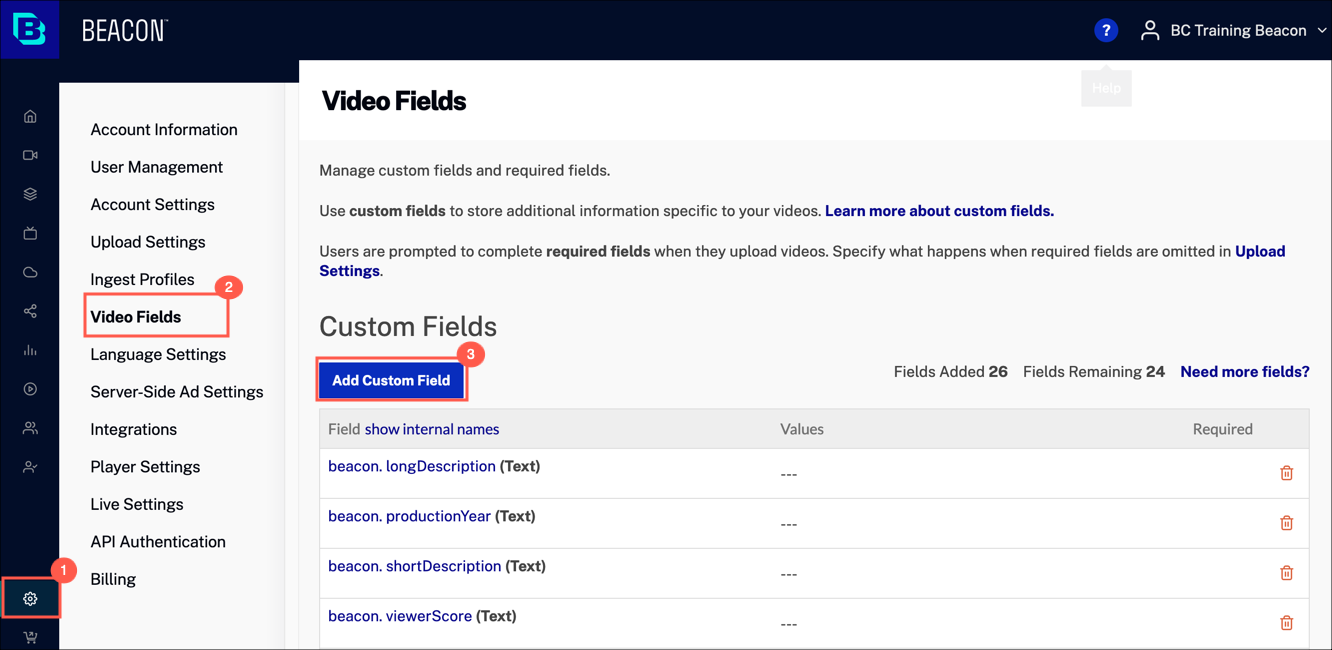
-
다음과 같이 새 사용자 지정 필드를 만듭니다.
- 비콘.롤의 표시 이름을 입력합니다.
- 텍스트 유형 선택
- 설명 추가
- 필드 저장을 클릭합니다.
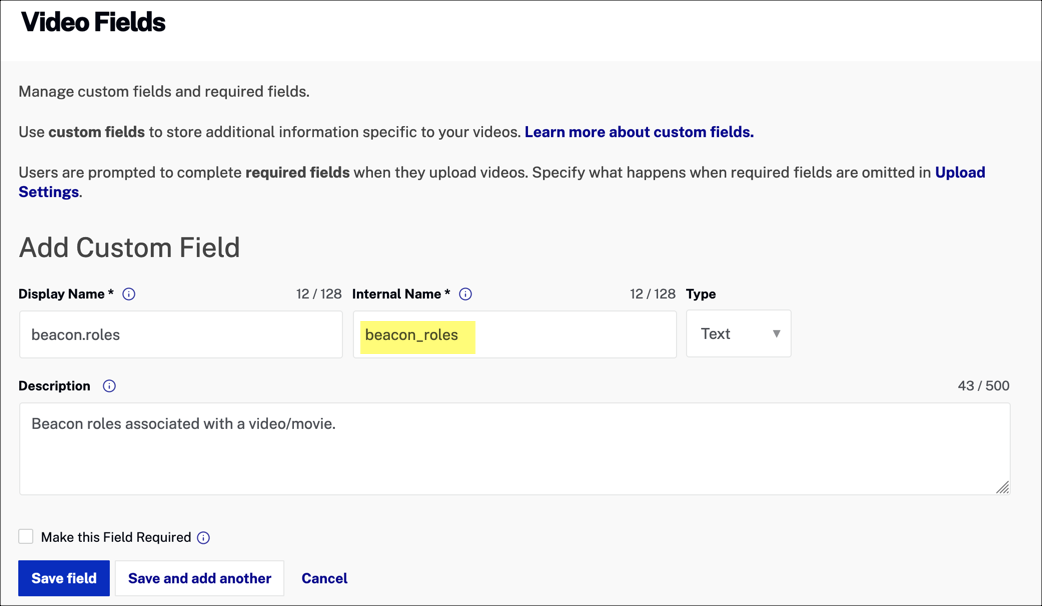
-
비디오에 역할을 할당할 준비가 되었습니다.
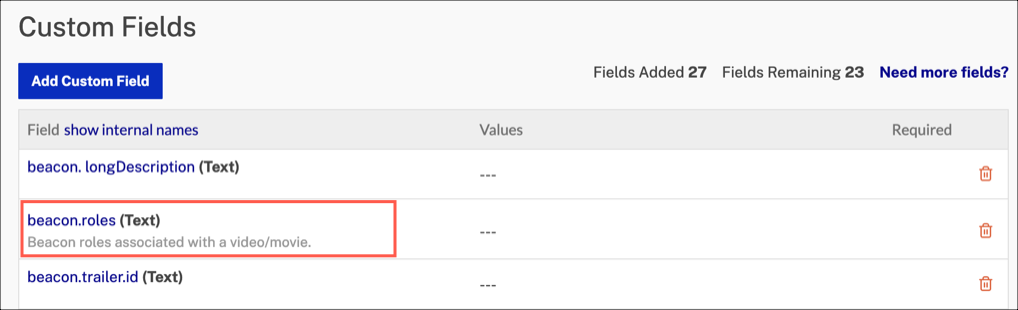
-
미디어 모듈로 이동하여 비디오를 선택합니다.
- 왼쪽 탐색에서 미디어를 선택합니다.
- 자세한 내용을 보려면 동영상 이름을 클릭하세요.
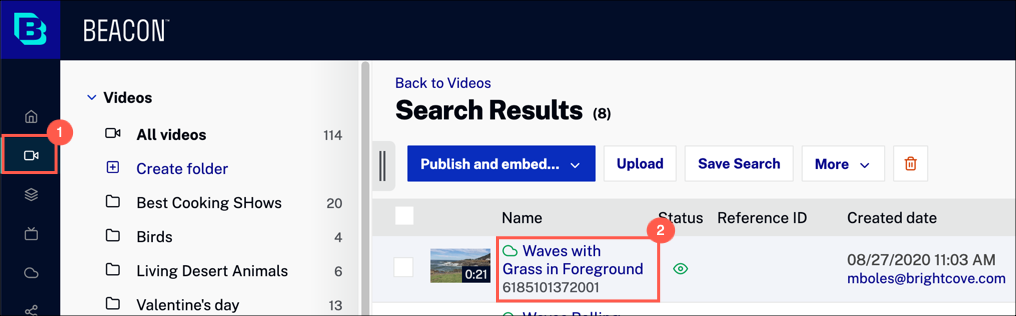
-
사용자 지정 필드 섹션까지 아래로 스크롤하고 역할을 할당합니다.
- 사용자 정의 필드 섹션에서 편집을 클릭합니다.
- 아래로 스크롤하여 beacon.roles로 이동합니다.
- 텍스트 영역에 하나 이상의 역할을 쉼표로 구분하여 입력합니다.
- 저장을클릭합니다.
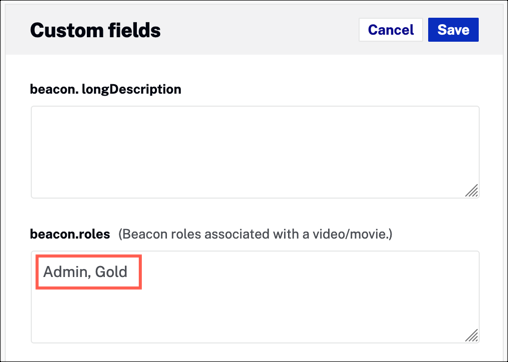
채널 및 라이브 이벤트에 역할 할당
Beacon 채널 및 라이브 이벤트에 역할을 할당하려면 Beacon CMS를 사용합니다.
자세한 내용은 역할로 뷰어 액세스 제어 문서를 참조하십시오.
시청자 경험 이해
시청자는 자신의 사용자 계정에 콘텐츠와 관련된 역할이 있는 경우에만 Beacon 앱의 콘텐츠를 볼 수 있습니다.
-
Beacon 앱에서 jdoktor 로 로그인했습니다. BCLS 페이지의 재생 목록에 표시되는 영화에는 Mom and Fawn이 포함됩니다.
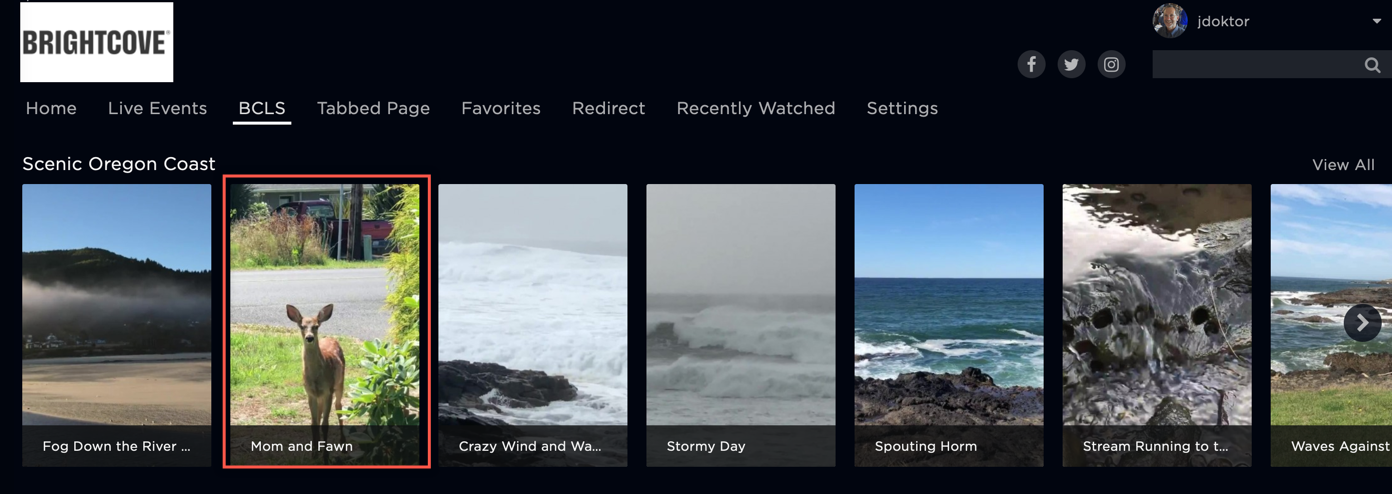
-
로그인되어 있는 동안 이 뷰어에게 이 비디오가 나타나는 이유를 살펴보겠습니다. Beacon Studio에서 Mom and Fawn 영화에는 다음과 같은 역할이 할당되어 있습니다.
- 관리자
- 금
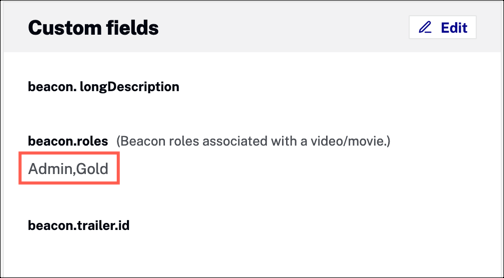
-
외부 VM에 정의된 대로 이 뷰어 ( jdoktor ) 는관리자역할을 갖습니다.
시청자에게는 자산과 관련된 역할이 있으므로 이 자산을 볼 수 있습니다.
-
이제 다른 뷰어 ( mboles ) 로 Beacon 앱에 로그인해 보겠습니다. 이 뷰어는 재생 목록에서 Mom and Fawn 영화를 보지 않습니다.
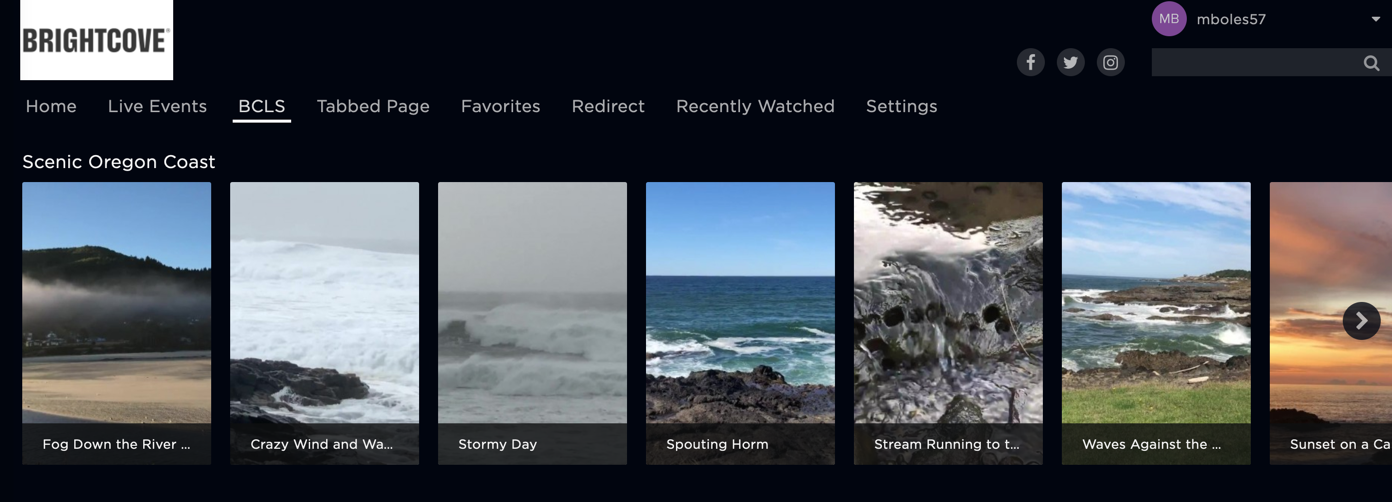
-
이 뷰어 ( mboles ) 의 역할을 살펴보면 VMS에서 Silver 역할이할당되어 있음을 알 수 있습니다.
관리자 역할이나 골드 역할이 이 뷰어에게 할당되지 않았기 때문에 자산을 볼 수 없습니다.
자산에 할당된 역할이 없으면 모든 뷰어가 해당 자산을 볼 수 있습니다.
